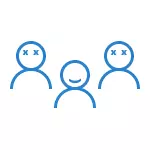
Yn 't algemien is it ferslach wêrfan de brûker wurdt wiske, moat behearders hawwe hawwe beamersrjochten op' e kompjûter (foaral as in besteandbehearskonto wurdt wiske). As it op it stuit it rjocht hat fan in goede brûker, dan foar it begjin om ûnder de rjochten fan 'e rjochten te gean ûnder de behearder en jouwe de nedige brûker (dejinge dy't jo op it stuit wurkje) de rjochten fan' e behearder, hoe te meitsjen Op ferskate manieren wurdt skreaun yn 'e hânlieding "Hoe Meitsje in Windows 10-brûker oan."
Ienfâldige brûker wiskje yn Windows 10-parameters
As jo in "ienfâldige" brûker moatte wiskje, dan, dan, ik. Persoanlik makke as foarôf yn it systeem by it keapjen fan in kompjûter as in laptop mei Windows 10 en net mear nedich, dit kin dien wurde mei de systeemparameters.
- Gean nei de parameters (Win + i-toetsen, of begjin - it gearbean) - de akkounts binne famylje en oare minsken.
- Klikje yn 'e seksje "Oare minsken", Klikje op de brûker dy't jo moatte wiskje en drukke op de korrespondearjende knop - "Wiskje". As de brûkers nedich is ûntbrekt yn 'e list, oer wêrom't it kin wêze yn' e ynstruksjes.
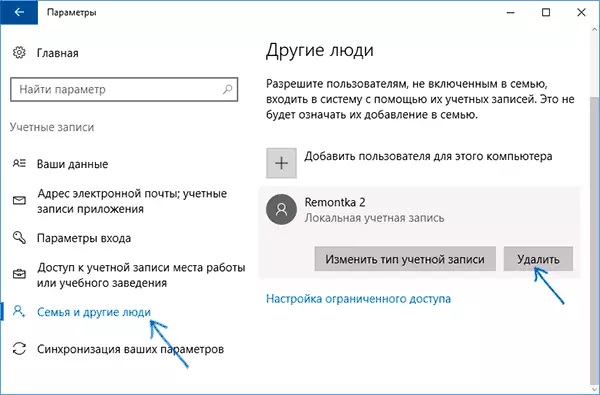
- Jo sille in warskôging sjen dat, tegearre mei it akkount wurde, wurde de bestannen fan dizze brûker wiske, opslein yn syn buroblêdmappen, dokuminten en oare dingen. As dizze brûker gjin wichtige gegevens hat, klikje jo dan op "KONTAIL EN DATA wiskje".
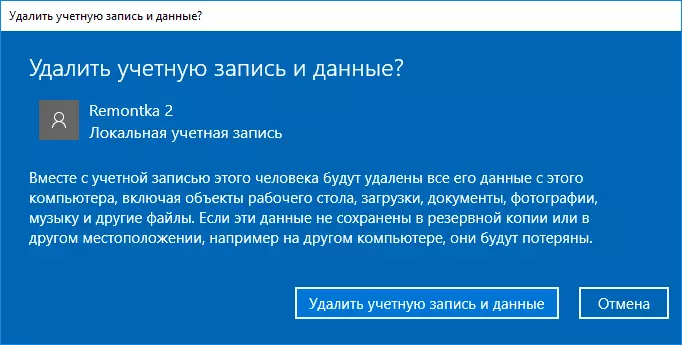
As alles mei súkses gie, dan sil de brûker net ûnnedich wêze, sille jo wurde ferwidere fan 'e kompjûter.
It ferwiderjen fan brûkers akkountbehear
De twadde manier is it finster fan it brûker fan it brûkersbehear, 1. Op hokker manier: drukke: druk op de WIN + R-kaaien op it toetseboerd en fier de kontrôle usebillwords2 nei it en druk dan op Enter.
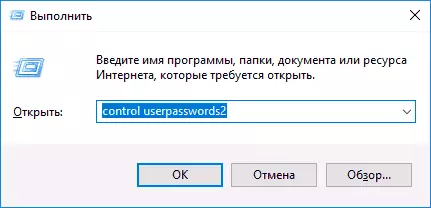
Yn it finster dat iepenet, selektearje de brûker dy't jo wolle wiskje, en klikje dan op de knop Wiskje.
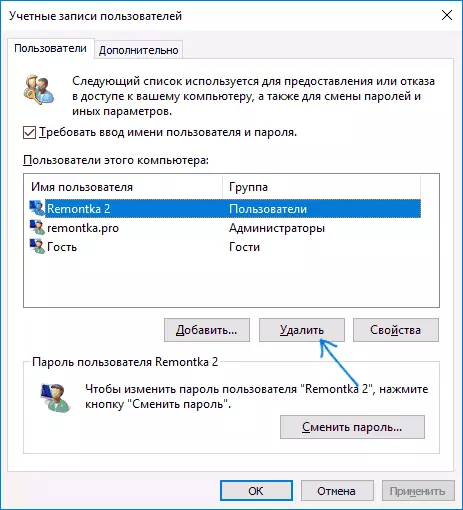
As jo in flaterberjocht ûntfange en dat de brûker net kin wurde ferwidere, praat dan normaal oer in besykjen om in ynboude systeemaccount te wiskjen, dat is yn 'e oanbelangjende seksje fan dit artikel.
Hoe kinne jo in brûker wiskje mei de kommando-rigel
Folgjende opsje: Brûk it kommando-prompt om te rinnen op 'e namme fan' e behearder (yn Windows 10, kin it dien wurde fia it juste klik-menu op 'e startknop), en brûk dan de kommando's (drukke op Enter nei elk):
- Netto brûkers (sil in list mei brûkersnammen jaan, aktyf en nee. Wy geane yn om te kontrolearjen dat de brûkersnamme korrekt ûnthâldt dat jo wolle wiskje). OPMERKING: Ferwiderje de ynboude behearder, gast, gast, defaataccount en standertbrekker.
- NET brûker / Wiskje User_name (kommando wiskje de brûker wiskje mei de oantsjutte namme. As de namme problemen befettet, brûkte offertes, lykas yn 'e skermôfbylding).
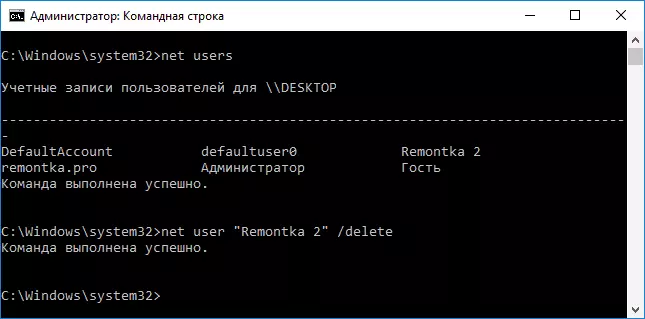
As it kommando mei súkses is foltôge, sil de brûker wurde ferwidere fan it systeem.
Hoe kinne jo ynboude akkounts-behearder wiskje, gast of oare
As jo unnedige brûkersbehearder moatte ferwiderje, gast, en miskien wat oaren, doch dit dan hjirboppe beskreaun, sil net wurkje. It feit is dat dit binne ynbêde Systeemaccounts (sjoch, bygelyks: it ynboude Behearder-akkount yn Windows 10) en kin net wiske wurde, mar jo kinne útskeakele wurde.
Om dit te dwaan, fier twa ienfâldige stappen út:
- Rinne de kommando-rigel út namme fan 'e behearder (Win + X-toetsen, selektearje dan it winske menu-item) en fier it folgjende kommando yn
- NET user_ser_Name / Active: NEE
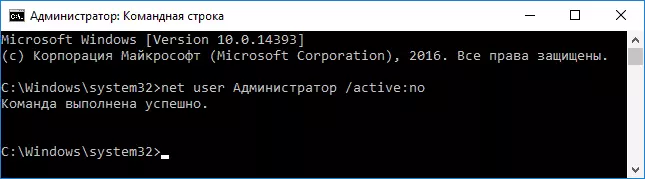
Nei it útfieren fan it kommando sil de oantsjutte brûker útskeakele wurde en ferdwynt yn it ynfierfinster yn Windows 10 en út 'e list mei akkounts.
Twa identike finsters 10 brûkers
Ien fan 'e mienskiplike bugs yn Windows 10, wat makket dat it sykje nei manieren om brûkers te wiskjen - werjaan as jo it systeem fan twa akkounts ynfiere mei deselde namme.
Dit bart normaal nei elke manipulaasjes mei profilen, bygelyks, hoe't jo de brûker map omneame, op betingst dat jo it wachtwurd hawwe útskeakele by it ynfieren fan Windows 10.
Faaks, in triggering oplossing wêrtroch jo kinne ferwiderje de brûker duplisearje, it liket derop:
- Druk op Win + R-kaaien en ynfiere kontrôle userpasswords2
- Selektearje in brûker en ynskeakelje in wachtwurdoanfraach foar it, tapasse ynstellings.
- In kompjûter opnij starte.
Hjirnei kinne jo opnij it wachtwurd opnij ferwiderje, mar de twadde brûker mei deselde namme soe net opnij moatte ferskine.
It hat besocht alle mooglike opsjes en konteksten te nimmen fan 'e needsaak om Windows 10-akkounts te ferwiderjen, mar ynienen de oplossing foar jo probleem waard fûn yn' e opmerkingen, miskien sil ik kinne helpe.
